
Einige Windows 7-Kunden stellen fest, dass auf dem Internetverbindungssymbol ihres Computers ein rotes Kreuz zu sehen ist und sie keine Verbindung zum Internet herstellen können. Was sollten sie tun, wenn dies passiert? Überprüfen Sie zunächst, ob das Netzwerkkabel angeschlossen ist. Wenn ja, öffnen Sie das Ausführungsfenster, geben Sie dcomcnfg ein, um die Systemsteuerung des Computers aufzurufen, beginnen Sie mit dem Hinzufügen zur DCOM-Konfiguration, suchen Sie netprofm und wählen Sie im Eigenschaftendialogfeld „Ausführen“ und „Berechtigungen aktivieren“ aus Geben Sie das Ziel in der Anpassung ein, geben Sie LOCALSERVICE ein und führen Sie schließlich NetworkListService in der Systemsteuerung des Dienstprojekts aus.
Was tun, wenn die Windows 7-Netzwerkverbindung rot ist und keine Verbindung zum Internet hergestellt werden kann:
1: Überprüfen Sie, ob ein Problem mit der Verbindung zwischen dem Netzwerkkabel und dem Computer vorliegt.
Zweitens: Wenn Sie sicher sind, dass kein Problem mit der Verbindung zwischen dem Internet und dem Computer vorliegt, kehren Sie zum Desktop zurück, suchen Sie in der Menüleiste nach der Option „Ausführen“, geben Sie „dcomcnfg“ ein und drücken Sie OK.
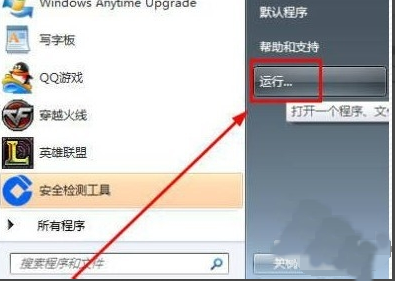
Dritten: Gehen Sie zur Teileservice-Projektseite.
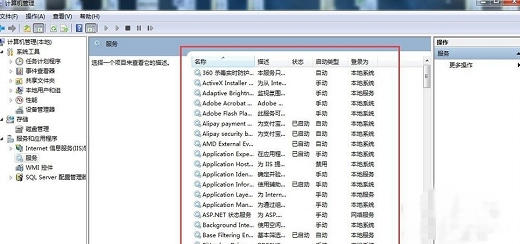
Viertens: Klicken Sie auf die Optionen „Teileservice“, „Computer“, „Arbeitsplatz“, „DCOM-Konfiguration“ und suchen Sie schließlich nach „netprofm“.
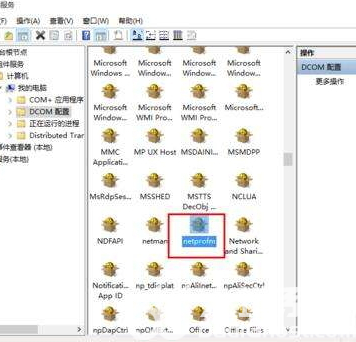
Fünf: Suchen Sie die Rechtsklick-Funktion nach „netprofm“, wählen Sie „Sicherheit“ in der neu geöffneten Navigationsleiste aus, wählen Sie „Anpassen“ unter „Ausführungs- und Aktivierungsberechtigungen“ und klicken Sie dann auf „Weiter“, um auf „Bearbeiten“ zu klicken. Klicken Sie auf die Schaltfläche „Hinzufügen“, geben Sie das Wort „LOCALSERVICE“ in die Option „Zu wählenden Zielnamen eingeben“ unter „Hinzufügen“ ein und drücken Sie abschließend auf „OK“.
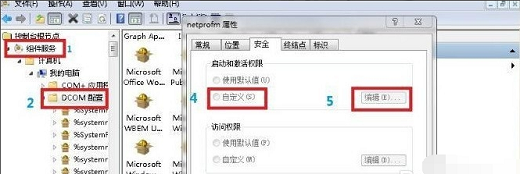
Sechs: Nach der Rückkehr zur Seite müssen Sie auch darauf achten, ob die beiden Optionen lokale Bedienung und lokale Aktivierung aktiviert sind.
Sieben: Klicken Sie abschließend nach der Eingabe von „dcomcnfg“ auf die generierte Schnittstelle, suchen Sie in der Option „Dienst“ nach „NetworkListService“ und führen Sie es aus.
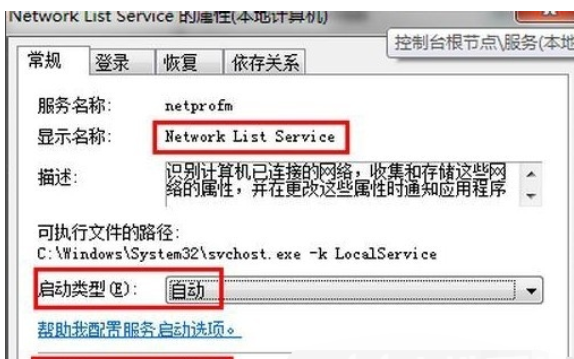
Die oben genannten Informationen zur Lösung des roten Kreuzes in der Windows 7-Netzwerkverbindung können Ihnen hoffentlich weiterhelfen.
Das obige ist der detaillierte Inhalt vonWas soll ich tun, wenn die Windows7-Netzwerkverbindung rot ist und ich keine Verbindung zum Internet herstellen kann? Die Windows7-Netzwerkverbindung ist rot und ich habe ein rotes Kreuz.. Für weitere Informationen folgen Sie bitte anderen verwandten Artikeln auf der PHP chinesischen Website!
 Windows prüft den Portbelegungsstatus
Windows prüft den Portbelegungsstatus
 Überprüfen Sie die Portbelegungsfenster
Überprüfen Sie die Portbelegungsfenster
 Windows-Fotos können nicht angezeigt werden
Windows-Fotos können nicht angezeigt werden
 Überprüfen Sie den Status der belegten Ports in Windows
Überprüfen Sie den Status der belegten Ports in Windows
 Windows kann nicht auf den freigegebenen Computer zugreifen
Windows kann nicht auf den freigegebenen Computer zugreifen
 Automatisches Windows-Update
Automatisches Windows-Update
 Mit WLAN verbunden, aber kein Internetzugang möglich
Mit WLAN verbunden, aber kein Internetzugang möglich
 Windows Boot Manager
Windows Boot Manager




